La Original Prusa MINI utilizza una memoria flash USB per leggere i G-code durante la stampa. Può succedere che l'unità USB non venga riconosciuta quando inserita e che il display indichi "No USB", anche quando una USB è inserita. Poiché questo problema può avere diverse cause e colpevoli, purtroppo non esiste un modo universale per risolverlo. Qui esamineremo alcuni dei passi da fare e delle cose da controllare per risolvere questo problema.
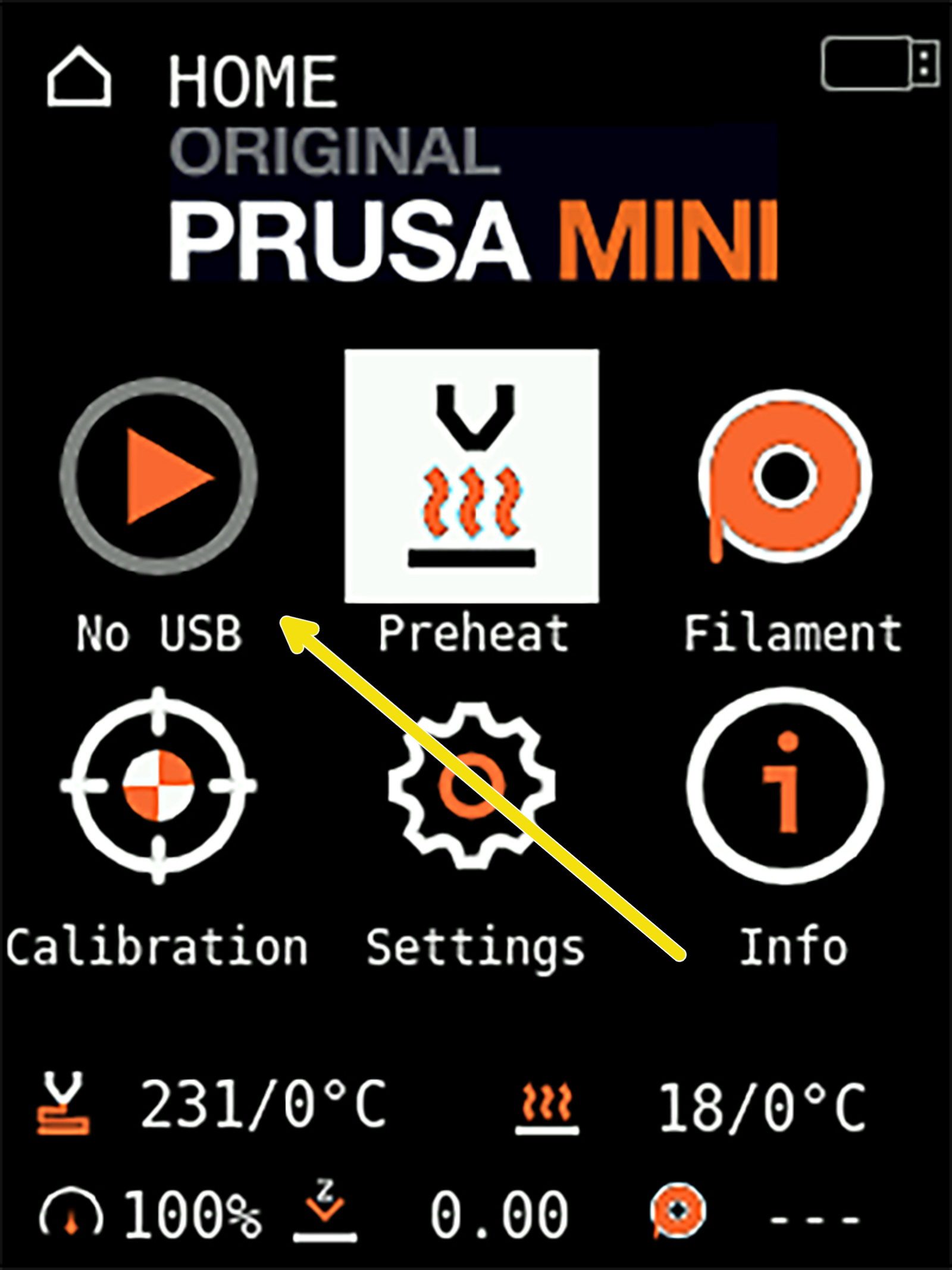
Come può apparire
- L'unità USB non viene riconosciuta per niente.
- L'unità USB non viene riconosciuta quando viene inserita ma diventa visibile dopo aver riavviato la stampante.
- L'unità USB è funzionale per la stampa, ma l'aggiornamento del firmware non funziona.
Effettuare il Flash del firmware
Se il drive USB non viene riconosciuto quando viene inserito ma diventa visibile dopo aver riavviato la stampante, è molto probabile che si tratti di un problema di firmware. La gestione dei supporti di memorizzazione USB viene migliorata con ogni aggiornamento.
- Anche se il firmware installato è aggiornato, ri-esegui l'aggiornamento firmware.
Controllare i file e la cartella
Filenames
Alcune lingue hanno caratteri speciali o diacritici che causano problemi quando si tenta di leggere l'unità. Questo ha anche causato l'errore Watchdog quando si tenta di stampare. Pertanto, assicurati di usare solo lettere latine standard in maiuscolo e minuscolo. Questo è anche il motivo per cui noterai che PrusaSlicer autogenererà nomi di file con un underscore (_) invece di spazi. Non è sempre necessario, ma per garantire la compatibilità all'indietro e futura, raccomandiamo di seguire queste linee guida.
I nomi dei file non hanno una lunghezza massima stabilita di caratteri. Tuttavia, potrebbero non essere visualizzati correttamente se sono molto lunghi. Pertanto, assicurati di non fare nomi di file inutilmente lunghi.
Struttura cartella
Le stesse restrizioni si applicano al tipo e alla lunghezza dei caratteri nei nomi delle cartelle. Inoltre, è bene sapere che un albero di cartelle può essere profondo solo 10 cartelle, ad es. USB/Cartella1/Cartella2/Cartella3/Cartella4/Cartella5/Cartella6/Cartella7/Cartella8/Cartella9/Cartella10/
Tipi di file
La stampante ignorerà i file che non può leggere. Comunque, dato che il firmware della stampante viene aggiornato usando la chiavetta USB, può succedere che si abbiano più file di firmware sulla chiavetta in un dato momento. Questo può causare conflitti, quindi assicurati di cancellarli e cerca di averli presenti solo per il processo di flashing, poi cancellali.
Unità USB danneggiata
Il modo più semplice per testare questa teoria è provare con un altro (preferibilmente nuovo) drive USB, formattato in FAT32. ExFAT non è compatibile. Tuttavia, ci sono alcune procedure che puoi provare con il tuo attuale drive USB.
Riparare il filesystem (mantiene i file)
Il filesystem può corrompersi quando si estrae la chiavetta senza smontarla/espellerla. La maggior parte dei sistemi operativi hanno funzioni integrate per il "recupero" o la "riparazione". C'è anche una serie di software di terze parti con questa funzionalità. Tuttavia, la procedura porta pochi benefici, oltre a mantenere i vostri file e la formattazione, rispetto alla riformattazione del disco. È anche un processo più lento.
Ri-formattare in FAT32 (rimuove tutti i dati)
Questo cancellerà tutti i file sul disco e costruirà di nuovo il filesystem. È supportato solo il filesystem FAT32! Per unità superiori a 32 GB, è necessaria un'applicazione di terze parti. Per ulteriori informazioni sulla formattazione di unità USB e schede SD, vedere Schede SD e unità USB.